※本記事には広告を含む場合があります

スマホで速度制限にかかった事がある人はわかると思うんですけど、
「速度制限」って本当に鬱陶しいですよね。
実は残念なことにWiMAXにも「速度制限」があります。
WiMAXもスマホ同様に速度制限がかかると超低速化になってしまいます。
しかし諦めないでください!
WiMAXの速度制限の解除方法や対策方法を把握すれば
快適にネットの利用が出来ます。
ということで今回は通信規制時の速度から解除方法まで解説していきますので
「WiMAXの速度制限にはもううんざり!」
という人にはぜひ読んで頂きたいです。
目次
通信規制の解除方法

冒頭部分でもお伝えしましたがWiMAXにも「速度制限」があります。
これは「決められた通信量より多くネットを利用した場合速度を落としますよ!」といった決まりがあるということです。
そして速度制限の内容は契約したプランによって異なります。
- 「使い放題プラン」は3日間で10GBまで
- 「通常プラン」は月7GBまで
という「短期間にかかる制限」と「1ヶ月にかかる制限」の2パターンがあります。
速度制限にかかったかどうかは端末本体から確認する事が出来ます。
ディスプレイ画面をタッチできる端末であれば、
ホーム画面に「使用したデータ通信量」が表示されています。
またホーム画面にデータ通信量が表示されていない端末もあります。
その場合は端末のボタンを押してメニューを選択すれば使用した通信量を確認することができます。
また「端末本体から確認できないよ!」という人はパソコンやスマートフォンからWEBサイトで確認することができます。
たとえばUQ コミュニケーションズやSo-netと契約している人は公式サイトのマイページから確認することが出来るので各プロパイダに確認してみて下さい。
次に「Speed Wi-Fi NEXT設定ツール」もしくは「クイック設定Web」のWEBサイトからも確認することができます。
「Speed Wi-Fi NEXT設定ツール」もしくは「クイック設定Web」のWEBページを開いて下さい。
URLは【http://speedwifi-next.home】となります。
通常のURLから開けない場合はURL【http://192.168.179.1/】から開けると思うので試してみて下さい。
ページが開いたらすぐにデータ通信量が表示されます。
確認できましたか?
通信量を超えていたら「送受信データ通信量が通知するデータ通信量を超えました」というような表示がされているかと思います。
そのように表示されていたら速度制限にかかっているという事になります。
で、「使い放題プラン」と「通常プラン」はそれぞれの解除方法は違ってきます。
使い放題プランの解除方法

まず「使い放題プラン」の解除方法を説明していきます!
「使い放題プラン」「ギガ放題プラン」でWiMAXと契約している人は、
実際は速度制限があり「3日間で合計10GB」を利用した場合は速度制限がかかります。
使い放題プランで速度制限がかかった時の解除方法は2つあります。

- 制限が解除されるまで待つ!
- 最悪ハイスピードプラスエリアモード を使う!
といったことが挙げられます。
解除方法:制限が解除されるまで待つ
まずWiMAXの使い放題プランで速度制限がかかった場合、
翌日の18時頃~翌々日2時頃まで速度が1Mbpsまで落とされます。
そして夜中の2時以降は制限が解除されるという仕組みになっています。
しかし1Mbpsに落とされるといってもインターネットが全く使えないという訳ではありません。
WEBサイトや動画は難なく読み込むことが出来るので問題なくネットの利用ができます。
なので8時間だけ制限がかえられるけどネット利用にそこまで支障がないことから「使い放題プラン」の速度制限はゆるいと言えます。
しかしWiMAXの「使い放題プラン」の速度制限について注意して欲しいことが2つあります。
1つ目は速度制限がかかっている最中に大きなファイルやアプリをダウンロードする時は通常より時間がかかってしまうこと。
そして2つ目はWiMAXの速度制限のカウント方法が少し複雑というところです。
スマホで速度制限にかかったことがある人はわかると思うんですけど、
一度制限がかかって解除されたら通信量はリセットされますよね。
しかしWiMAXの使い放題プランは通信量がリセットされる訳ではありません。
以下を参考にしてみて下さい。
WiMAXは速度制限にかかった後の3日間を10GB以内に通信量をおさえないと、
速度制限がずっとかけられた状態になります。
3日間10GBまで利用するには1日3GB程度に抑えて利用することをオススメします。
たとえ1日に大きな通信量を使用しても、
その次の日から3日間は10GBに抑えれば速度制限は解除されます。
ここまで大丈夫でしょうか?
上記の「使い放題プラン」の速度制限についてまとめると

- 速度制限にかかったら翌日の18時頃~翌々日2時頃まで速度が「1Mbps」まで落とされる
- 「1Mbps」の通信速度はネット利用する際にさほど支障はない
- 速度制限がかかった後の3日間を10GB以内に通信量をおさえないと、
速度制限がずっとかけられた状態になる
となります!
解除方法:ハイスピードプラスエリアモードを使用する
次にあまり使う事をオススメしませんが、
WiMAXには「ハイスピードプラスエリアモード」というものがあります。
WiMAXでは主にWiMAX2+回線を使用した「ハイスピードモード」でネット接続を行っています。
また別の「au 4G LTE回線」を使用した「ハイスピードプラスエリアモード」という
通信モードに切り替えてネット接続することが出来ます。
ちょっとここで話は変わってしまいますが通信回線の話をさせてください。
まず「ハイスピードモード」で使用しているWiMAX2+回線の特徴は、
高周波を利用しているのでコンクリートのビルや地下などの障害物に弱い性質を持っています。
一方の「ハイスピードプラスエリアモード」で使用しているau 4G LTE回線の特徴は、低周波を利用しているため障害物に強く提供エリアが広いとされています。
よってWiMAX2+回線だと電波が届きにくい時はau 4GLTE回線に繋ぐと
電波が届きやすく安定する可能性があるということになります。
「ハイスピードモード」と「ハイスピードプラスエリアモード 」の通信回線の違いをまとめると、
| ハイスピードモード | ハイスピードプラス エリアモード |
|
|---|---|---|
| データ容量 | 無制限(3日10GB) | 月7GB |
| エリア | WiMAX2+エリアのみ | WiMAX2+エリアと au 4GLTEエリア |
| 特徴 | 提供エリアがやや狭い、障害物に弱い | auのスマートフォンと同じエリアで使用可能。 回線速度が安定している |
ということになります。
そして「ハイスピードプラスエリアモード」には
オプション料金が発生する点や厳しい制限があるという点に注意して下さい。
では、どいうことなのかさらっと説明しますね。
まず「オプション料金が発生する」ということについてお話しします。
基本的に「ハイスピードプラスエリアモード」に切り替え設定した場合、
別途LTEオプション料金1,005円が発生してしまいます。
なので基本的に無料で利用することは出来ません。
ただし無料で利用出来る場合もあります。
たとえばGMOとくとくBBでは「LTEオプション無料プラン(3年)」に契約すれば、LTEオプション料は無料となります。
そしてauスマートバリューmineに加入している人も無料です。
ということで基本的には料金は発生しますが無料となる場合もあるという事になります。
各プロパイダに「ハイスピードプラスエリアモード」は無料になるのか聞いた方が良いでしょう。
次に「厳しい制限がある」ということについてお話しします。
ハイスピードプラスエリアモード にも月7GBまでという制限が設けられています。
月7GBの通信量を超えてしまったら速度制限がかかり月末まで速度が128Kbpsまで超低速化されます。
そして今から説明することが一番怖い部分なのでよく読んでください!
たとえば使い放題プランの人が「3日間で10GB超えたから」と言ってハイスピードプラスエリアモードに切り替えたとします。
そして次にハイスピードプラスエリアモードが速度制限にかかり、
ハイスピードモード(WiMAX2+回線)にいくら切り替えたとしても、
同じく月末まで128Kbpsの通信速度になってしまいます。
つまり元々は月末まで使い放題で利用出来ていたのに、
ハイスピードプラスエリアモードのせいで月末まで128Kbpsの規制がかかってしまうということです。
以上のハイスピードプラスエリアモードについてまとめると

- 別途オプション料金が発生する
- 使い放題プランであっても速度制限がかかったら月末まで128Kbpsまで超低速化される
- 緊急の時だけ「ハイスピードプラスエリアモード 」を使用しよう!
といった具合になります。
もしも「それでも利用したい!!」というなら以下の方法で
「ハイスピードプラスエリアモード 」を設定してみて下さい。
WiMAXには「ハイスピードプラスエリアモード」が備わっている端末と備わっていない端末があります。
以下を参考にしてみて下さい。
W05、WX04、W04、W03、W02
WX03、WX02
WiMAX端末本体から設定する
で、ハイスピードプラスエリアモードに切り替えるための設定方法は2つあります。
「端末本体」と「WEBサイト」から設定することができます。
では先に端末本体での設定方法を説明していきますね。
その1:
まずWiMAXの端末本体にあるディスプレイの「ホーム画面」から「通信モード設定」をタッチします。
その2:
タッチすると通信モード設定の画面に?「ハイスピード」「ハイスピードプラスエリアモード」の項目が出てくるので、?「ハイスピードプラスエリアモード 」を選択して下さい。
その3:
次に注意画面が出てくるので「OK」を選択して下さい。
その4:
で、画面右上の「レ点マーク」をタッチすれば設定完了となります。
ちなみに「ディスプレイにハイスピードプラスエリアモード が表示されていない!」
という人もいるかと思います。
そういう人も次の「WEBサイトから設定」すれば解決できます!
WEBサイトから設定する
まず最初にやっておきたいこととして変更設定を行うパソコンやスマホ
と自分のWiMAXが接続されているのか確認しましょう。
その1:
次にパソコンやスマホから「Speed Wi-Fi NEXT設定ツール」もしくは「クイック設定Web」を開く必要があります。
「Speed Wi-Fi NEXT設定ツール」もしくは「クイック設定Web」のURLは【http://speedwifi-next.home】となります。
その2:
「管理者パスワードの初期設定」が出てくると思います。
「管理者パスワードの初期設定」とはSpeed Wi-Fi NEXT設定ツールにログインするためのパスワードを設定するという事です。
なので自分の好きなパスワードを入力して下さい。→再度「詳細設定TOPへ」に飛んで下さい。
その後、認証が必要となるので「ユーザ名」と「パスワード」を打ち込みます。
(※ユーザー名は「admin」で固定されています。
パスワードはSSIDのパスワードか、IMEIの下5桁、先ほどの新しい自分の好きなパスワードのどれかを打ち込みます。)
その3:
ログインができたらメニューに「設定」があるので選択して下さい。
その4:
次にメニューの「WAN設定」から「基本設定」を選択して下さい。そうすると「ハイスピードプラスエリアモード規制」を「オン」にするか「オフ」にするか選ぶ項目が出ててきます。
ここで「ハイスピードプラスエリアモード規制」のオン・オフのそれぞれの役割をお話しますね。
オン:
端末本体や「Speed Wi-Fi NEXT設定ツール」のWEBサイトから通信モードを「ハイスピードプラスエリア」に切り替える事が出来なくなります。利用料金をかからないようにしたい場合は「オン」に設定します。
オフ:
端末本体や「Speed Wi-Fi NEXT設定ツール」のWEBサイトから通信モードを「ハイスピードプラスエリア」に切り替える事が出来ます。
「ハイスピードプラスエリア」を使用したい場合は「オフ」に設定します。
ちなみにディスプレイに表示されていない人は「ハイスピードプラスエリアモード規制」を「オン」にしていたかと思います。
ハイスピードプラスエリアモードを使いたい場合は「オフ」にして下さい!
その5:
次に「適用」を選択します。
そして「続行」を選択すれば設定完了となります。
対策:利用量を調整する
それでは、今後速度制限にならないための対策方法を紹介していきます。
まず3日間10GBに到達しないためには「自分の利用量」を確認することが大切です。
以下の目安を参考にしてみて下さい。
| 1回あたりの通信量 | 3GBあたりの回数 | 7GBあたりの回数 | 10GBあたりの回数 | |
|---|---|---|---|---|
| Webブラウジング (スマホ版Yahoo!トップページ) |
236KB | 13,014ページ | 30,323ページ | 43,337ページ |
| Twitter (140文字のツイートをした場合) |
約155KB | 約1万9820ツイート | 約4万6180ツイート | 約6万6000ツイート |
| メール (約300文字のメールを送った場合) |
約4KB | 約7万6800通 | 約17万9000通 | 約25万5800通 |
| YouTube (720p動画を視聴した場合) |
約30MB/分 | 約100分 | 約230分 | 約330分 |
とくにYotubeを見る人であれば1日2時間以上見てしまったら10GBに到達してしまいます。
なのでYotubeを見る場合は曲やラジオなど、
耳だけでも楽しめる動画は最小画素数の144pにしても良いと思います。
またSNSをよく利用する人は自動再生をオフにするだけでも通信量をおさえることができます。
とにかく自分の利用量を把握すれば、
少しでも使用するのを控えようと自分自身で注意するキッカケになるかと思います。
そして利用量をおさえる方法として
WiMAXと利用していない通信機器が勝手に接続されているケースが結構あります。
若干ながらも通信量を使っていることになるので利用していない通信機器はこまめに切断しましょう!
そして「電池モード」をうまく切り替えることもオススメします。
たとえば高速通信を必要としない場合は「エコモード」に設定し、ダウンロード時や高速通信を必要とする場合は「ハイパフォーマンスモード」にするなど用途に合わせて使いこなすことも大切です。
対策:通知サービス
WiMAXでは「通知サービス」を無料で提供しています。
「通知サービス」とは、
3日間で10GBを超えたら速度制限をかける当日の13時以降にメールで
WiMAX側が「あなたは通信量を超えたので今日の18時頃に速度制限をかけます!」
と事前に通知してくれるサービスです。
通知サービスのメリットとしては18時頃に速度制限がかかってしまう訳ですから、
仮に18時以降に重要なファイルをダウンロードするとかなり時間がかかってしまいますよね。
しかし事前に通知してくれることで18時前にはファイルをダウンロードすることが出来ます。
また高画質の動画を見たい時も18時前に見れば、低画質で読み込みが遅いといったリスクが避けられます。
つまり自分のスケジュールと速度制限の時間をうまく調整してネット利用ができるというメリットとなります。
「通知サービス」はUQコミュニケーションズの「データ量通知サービス」から申し込むことが出来ます。
ここから「通知サービス」の設定方法を説明していきますね。
まず用意するものとして
- 契約しているプロパイダの名前
- 識別用番号(電話番号)=端末の画面で表示可能
- ICCID(19桁の数字)=SIMカードの裏面に記載
- メールアドレス
を入力する画面があるので用意しておくとスムーズに登録が行えます。
その1:
WEBから「データ量通知サービス」にアクセスしたら「新規お申し込みの方はこちらから※」のボタンを選択します。
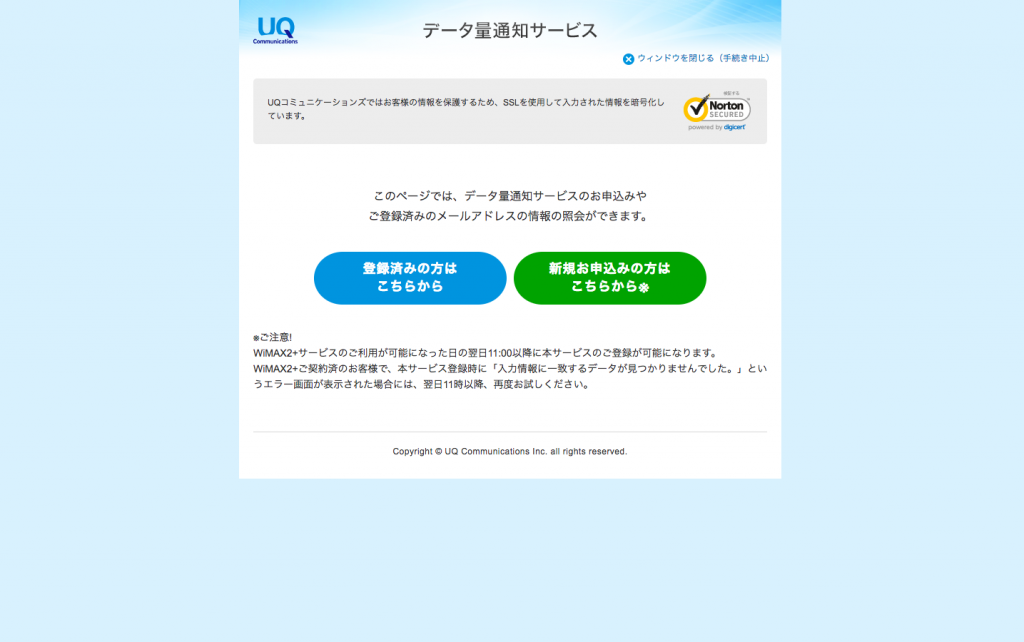
その2:
次に「新規ご登録情報入力」が表示されると思うので全ての項目を埋めていきます。つまり先ほどの用意した識別番号やメールアドレスを入力していく流れとなります。
また最初の項目の「ご加入事業者」とは自分の契約しているプロパイダのことです。該当するプロパイダを選択しましょう!
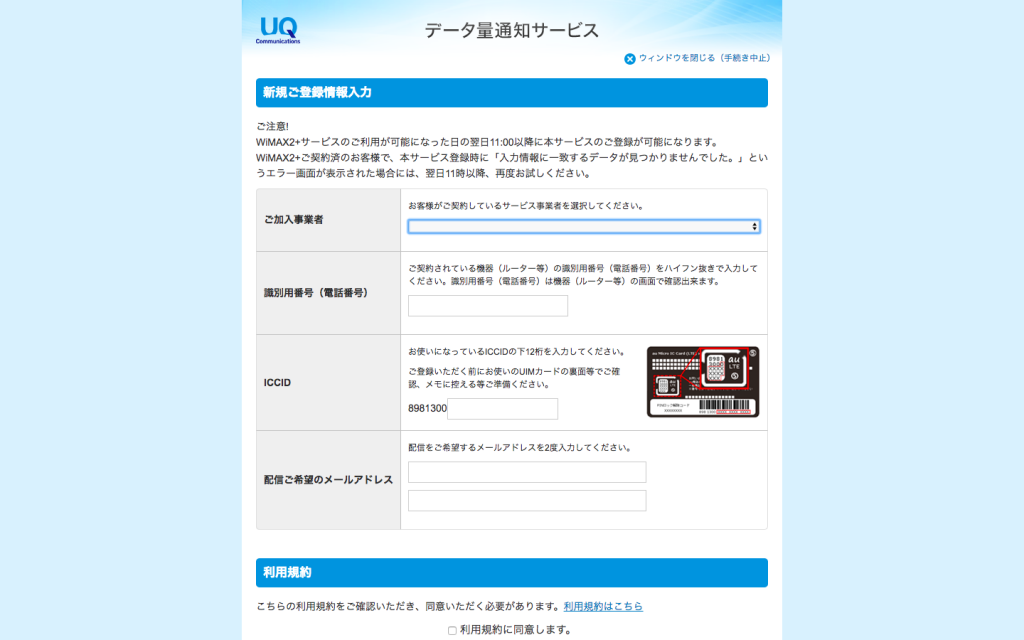
その3:
利用規約を確認し問題がなければ「利用規約に同意します。」にチェックし「次へ」を選択して下さい。
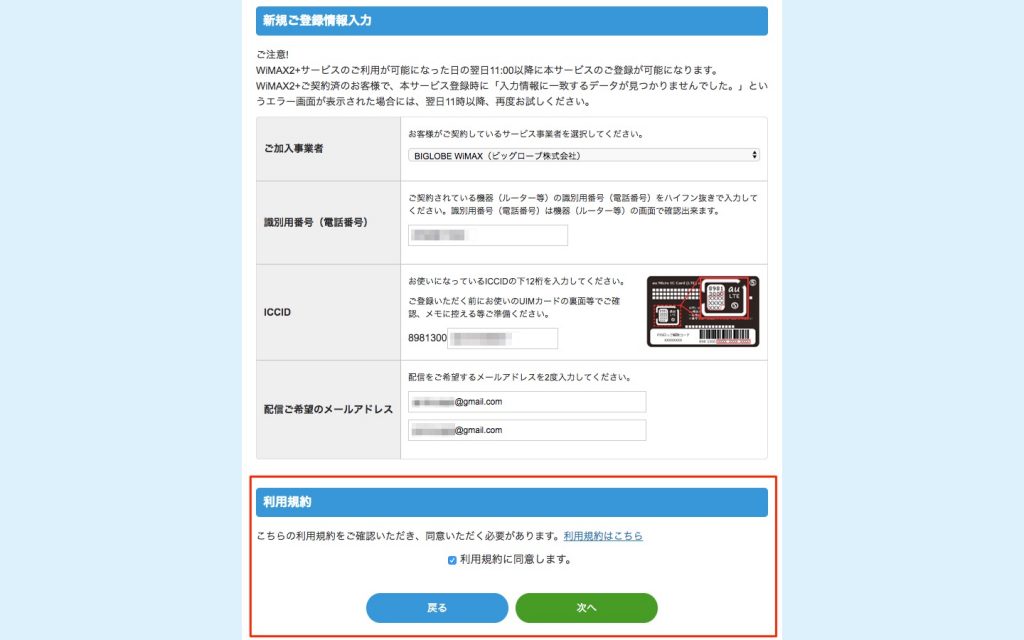
その4:
「ご入力情報の確認」が表示されると思うので、
表示内容を確認し問題がなければ「サービス申し込み」を選択して下さい。
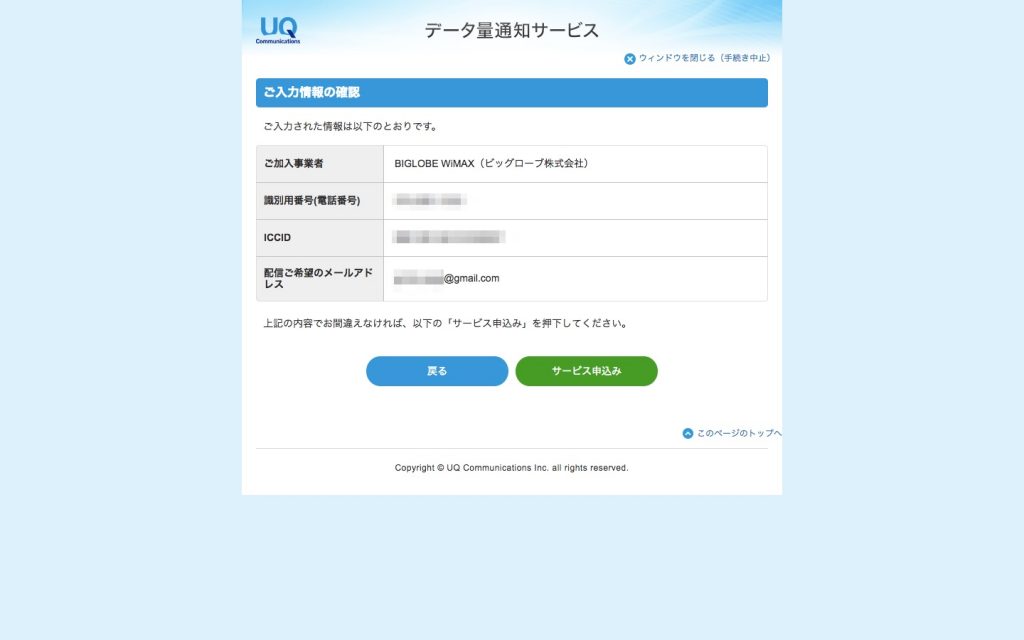
その5:
「データ量通知サービス受付完了」が表示されます。
入力したメール宛に「登録完了のお知らせ」というメールがくるので確認できたら、以上で設定は完了となります。
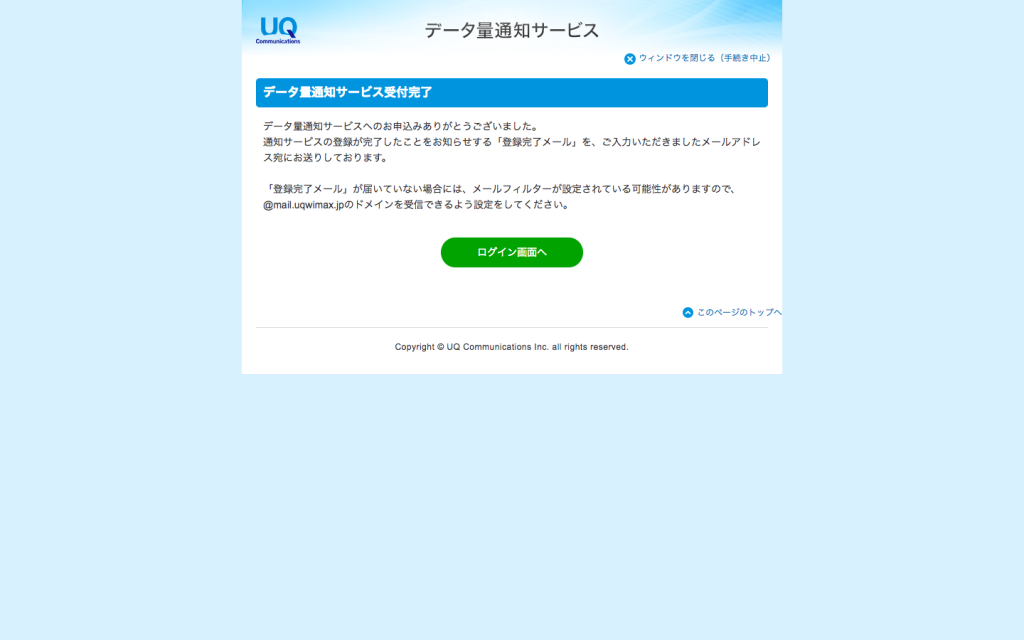
登録は無料だし簡単なのでぜひ試してみて下さい!
対策:こまめに無料Wi-Fiスポットを利用する
今ではコンビニやカフェなどの公共施設で「無料Wi-Fiスポット」を提供しているところが多くみられます。
ということで、コンビニやカフェに行った際はこまめに無料Wi-Fiスポットと接続するのも通信量をおさえる手段のひとつです。
無料Wi-Fiスポットがある場所は以下の表を参考にしてみてください。
| 店名 | ネットワーク名 (SSID) |
|---|---|
| ファミリーマート | Famima_Wi-Fi |
| セブンイレブン | 7SPOT |
| ローソン | LAWSON_Free_Wi-Fi |
| マクドナルド | 00_MCD-FREE-WIFI |
| モスバーガー | MOS_BURGER_Free_Wi-Fi |
| ロッテリア | LOTTERIA_Free_Wi-Fi |
| フレッシュネスバーガー | Goyukkuri_FRESHNESS |
| スターバックス | at_STARBUCKS_Wi2 |
| ドトール | Wi2premium |
| コメダ珈琲店 | Komeda_Wi-Fi |
| タリーズコーヒー | tullys_Wi-Fi |
| 上島珈琲店 | ueshimacoffee-house-wifi |
| ルノアール | Renoir_Miyama_Wi-Fi |
| プロント | PRONT_FREE_Wi-Fi |
ただし無料Wi-Fiスポットを利用する際に注意して欲しいことが2つあります。
1つ目は「時間制限」があること。
2つ目はお店のWi-Fiとしっかり接続されてるか確認すること。
まず1つ目の時間制限なんですけど大体利用できる時間が1時間だけとなっているお店が多いです。
たとえばマクドナルドでは1時間経過したら勝手に切断されます。
そして10分後に再度接続することが可能という仕様になっています。
それからファミリーマートでは1日20分×3回といった具合になります。
なので、お店で利用する際は時間制限を確認しましょう!
そして2つ目のお店のWi-Fiとしっかり接続されているか確認するということですが、
中にはWi-Fiスポットを利用し個人情報を盗み取る「フィッシング詐欺」というものがあります。
なので見慣れないネットワーク名に接続するのはすごく危険なので、
しっかりとお店のWi-Fiと接続されているか確認しましょう。
通常プランの解除方法

次に「通常プラン」の解除方法についてお話しします。
通常プランは月7GBまでの速度制限があります。
月7GBを超えてしまうと128Kbpsまで速度が下がります。
128Kbpsってどのくらいなのかというと、
WEBサイトを読み込むのに5~10秒ほどかかってしまいますし、
動画も途中で切れてしまう可能性があります。
なので「通常プラン」で速度制限がかかった場合はかなりストレスがかかる速度まで落ちるということです。
しかもWiMAXは残念ながらデータ容量を追加して購入することは出来ません。
よって月末まで速度制限が解除されるのを待つしか方法がありません!
しかし速度制限にかからないために前もって出来る対策方法はあります。
たとえば先ほど「使い放題プラン」で説明した
「利用量を調整する」「通知サービスを行う」
「こまめに無料Wi-Fiスポットに接続する」
といった事は通常プランでも出来ることなので試してみてください。
また以下の方法も対策出来ることとしてオススメしていますので、
ぜひご覧ください!
対策:容量プランの変更
上記のことから「通常プラン」で速度制限がかかった場合かなり制限が厳しいということはわかったかと思います。
で、仮に「結構な頻度で速度制限にかかっているな・・・」と感じるのであれば、
プランの見直しを推奨します。
つまり「通常プラン」から「使い放題プラン」に変更するということです。
しかし「使い放題プラン」の方が料金は高くなります。
通常プランと比べて速度制限がゆるいですし「使い放題プラン」では速度制限がかかった場合でも1Mbps程度の速度となります。
128Kbpsと比べてもWEBの読み込みが遅いという心配はありません。
なのでストレスのかかり具合が断然に違ってきます。
そう考えると685円の差額なら支払う価値は十分にあると思います。
しかも無料で使い放題プランに変更できるプロパイダもあります。
だから、わざわざ高額な違約金を支払って契約をし直す必要がないということです。
以上のことから「使い放題プラン」に変更するのは最適な選択だと言えます。
通信速度の単位ついて
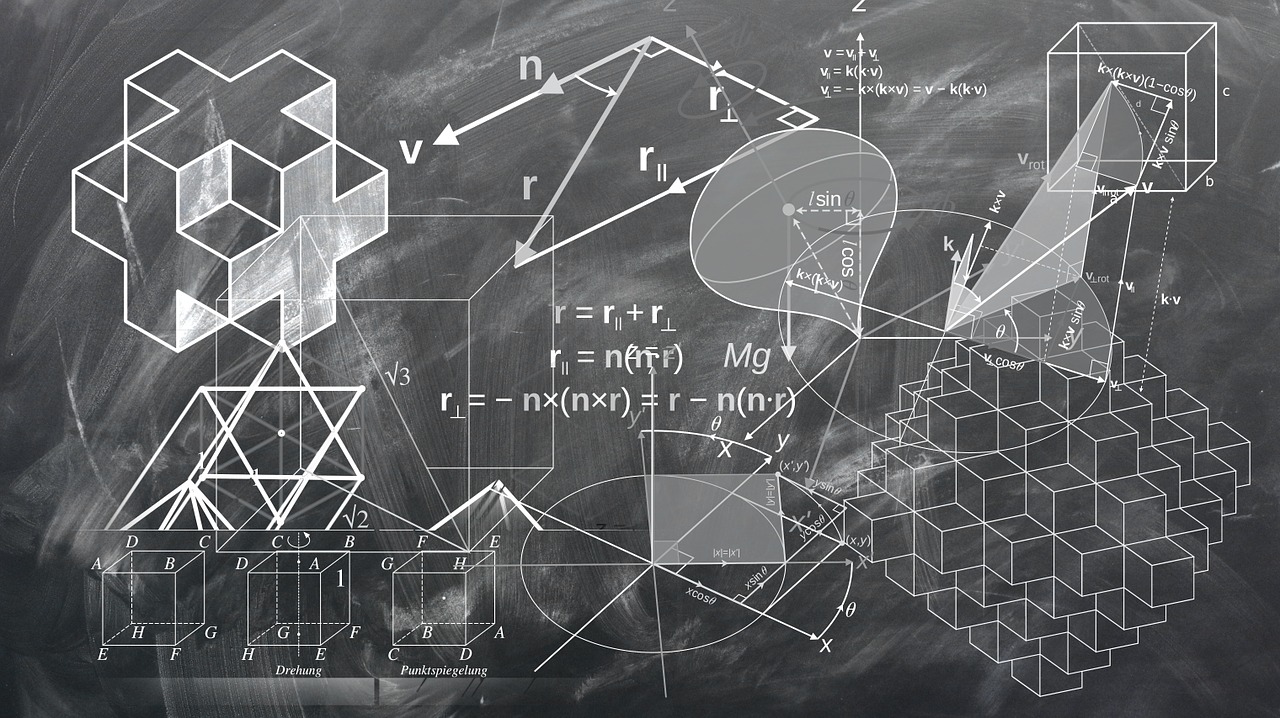
通信速度の「Kbps」「Mbps」ってなに?
先ほどもチラホラ出てきたと思うんですけど「Kbps」や「Mbps」など
速度制限によく出てくる単位についてお話しますね。
ちなみに「bps」は「bits per second」の略でビットパーセコンドと言います。
そして「bps」とは通信の速さを表している単位です。
要は1秒間にどのくらいのデータ量を送受信できるかを表しているということです。
まずbpsの前に「K」「M」「G」とよく付いてくるんですけど、
単位の大きさは「Kbps<Mbps<Gbps」といった順番となり約1000倍ずつ大きくなります。
たとえば「1bps」だったら1秒間に1ビット分のデータを送受信することができ、
これが「1Kbps」だったら1000倍となるので、1秒間に1000ビット分のデータを送受信することができるといった具合になります。
つまり数値が大きくなればなるほどネットの通信速度が速くなるということです。
ここで「ビット」と出てきましたが簡単にいうと「ビット」はコンピューター上にある情報の量や数を表す最小の単位という意味です。
ビットについて追求すると数学的なお話になり、かなりややこしくなってくるので今回は省略させていただきますね。
ということで「Kbps」と「Mbps」の通信速度の差は1000倍あるということを
わかっていただければ今後WiMAXを利用するうえでは、問題ないでしょう。
通信速度の「上り」「下り」ってなに?
よく「上り」「下り」というワードも聞いた事はありませんか?
たとえば最新端末のW05は
「上り最大112.5Mbps」「下り最大758Mpbs」といった表記がされています。
この「上り」「下り」なんですけど、
- 「上り」はアップロード(送信)の速度
- 「下り」はダウンロード(受信)の速度
を表しています。
ほとんどの場合、WEBサイトや動画を閲覧するなど「受信」をして、
ネット利用することが多いと思うので「下り」の速度をチェックすれば問題ないと考えます。
で、先ほどの「bps」でもお話ししましたが
この下りの数値が大きければ大きいほど快適にネットの利用が出来るということになります。
ちなみに古いの端末WX02では「下り最大220Mbps」となっていますが、
W05は「下り最大758Mpbs」と端末が新しくなるにつれて通信速度がかなり改善されています。
上記の速度についてまとめると、

- 「bps」は通信の速さを表す単位のこと
- 「kbps」の1000倍が「Mbps」
- 「上り」とはアップロード(送信)の速度のこと
- 「下り」とはダウンロード(受信)の速度のこと
- 数値が大きければ大きいほど通信速度は速くなる!
となります。
通信速度を調べることができる

ちなみにWiMAXの通信速度を簡単に調べることができるというのはご存知ですか?
良かったら以下を参考にして使ってみて下さい!
Googleのスピードテスト
おそらく多くの人が利用している「Google」で超簡単に調べることが出来ます。
では、やり方を説明していきますね。
その1:
まずプラウザを起動してGoogleへアクセスします。
その2:
Googleの検索窓に「スピードテスト」「ネット速度」「速度テスト」「インターネット速度」で検索します。
その3:
すると検索結果に「速度テストを実行」というボタンが出てくるので選択します。
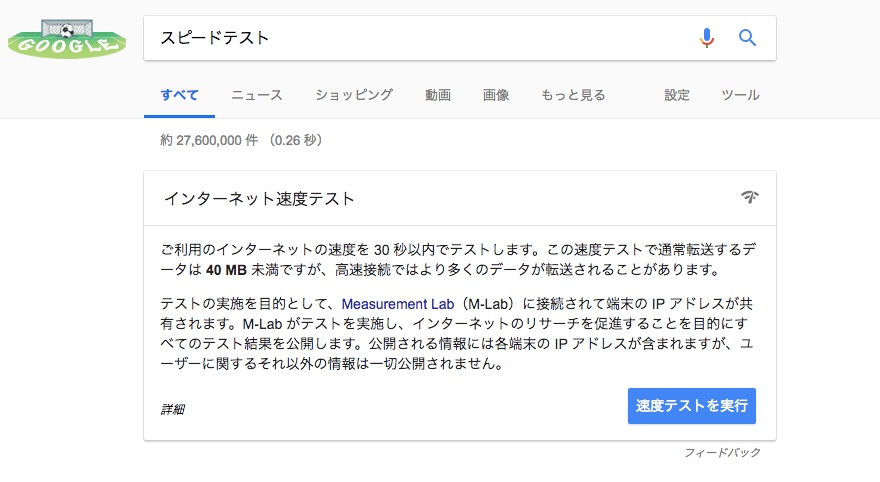
その4:
「速度テストを実行」を選択するとメーターが動き出し通信速度を測定し始めます。
最初はダウンロードのテストを始めます。
ダウンロードのテストが終了したら次にアップロードのテストを開始します。
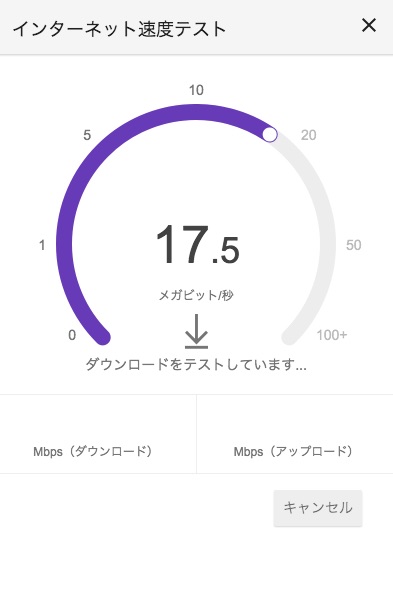
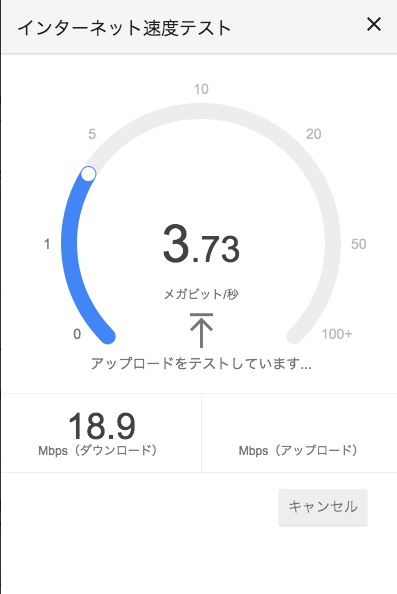
その5:
ダンロード、アップロードの測定が終了したら両方のテスト結果が出ます。
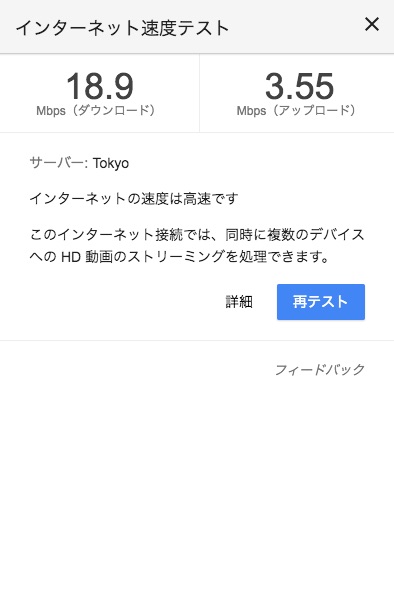
方法は以上となります。
またインターネットが「遅い」か「速い」のかを判定してくれるので、
「数値だけじゃわからないよ!」というWiMAX初心者の人もシンプルでわかりやすいかと思います。
ちなみにスマホでも測定することが出来るので試してみて下さい!
速度制限の理由
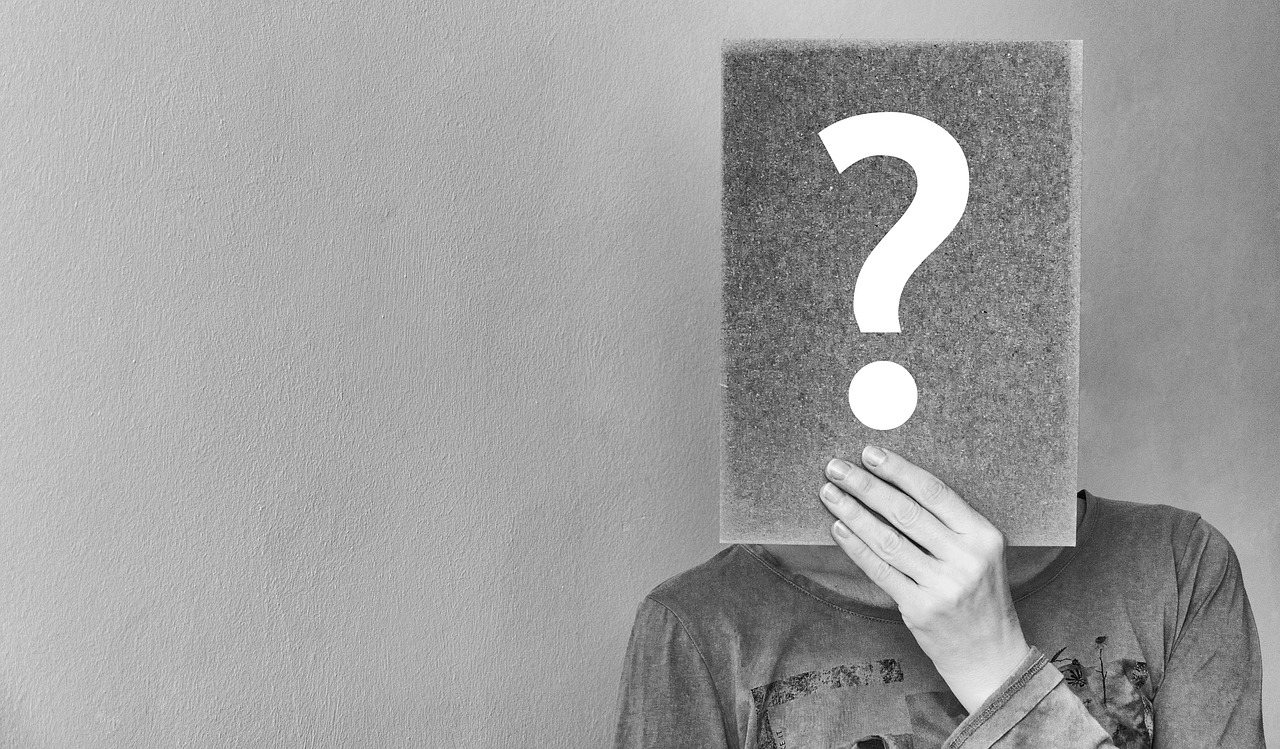
そもそもWiMAXに限らず他の通信機器でも、
なぜ「速度制限」を設けているのでしょうか?
簡単にいうとネットの通信量は有限であり全ての人が平等に利用してもらうために制限をかけています。
たとえば一部のヘビーユーザーがネットの通信量を膨大に使用してしまったら、
その他の人たちはネットの使用が出来ない状態となります。
なので速度制限を設けています。
しかし「5G」が2020年に開始されれば、もしかすると速度制限が暖和される可能性は高いと考えます。
5Gの運用開始で暖和される?
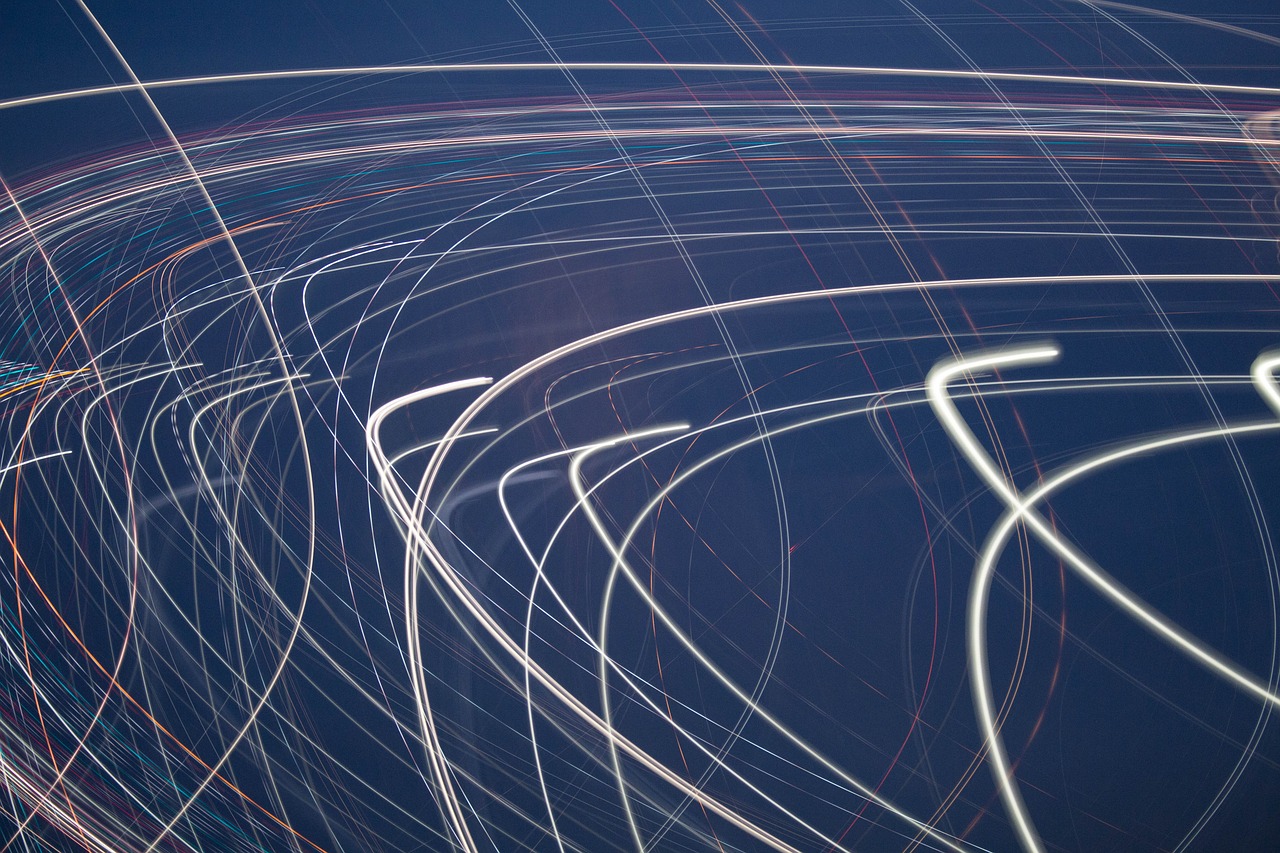
ちなみに「5G」というものを知っていますか?
「G」というのは「generation=世代」という意味で、
どんどん世代が進むにつれて回線の速度や安定性が優れてきます。
1980年の「1G」という世代から始まり今はスマホでよく利用されている「4G (LTE)」が一番高速とされています。
しかし「5G」が開始されると通信速度が4Gの100倍、
通信容量が1000倍となり大きく改善されることから、かなり期待されています。
5Gになると一体どんなことが起こるのかというと、
今の4Gでは動画やWEBなど画面越しでの操作が主流となりますが、
5Gだと超高速のリアルタイム化が期待できるので、あたかもその場にいるような感覚になる事が出来ます。
たとえば今はスカイプなどのテレビ電話で「画面越し」で会議することが出来ますよね。
しかし5Gになるとその場にいるような感覚で会議に参加することが出来るという訳です。
また無人自動運転化も期待されていて自分でハンドル操作をせずとも、
車と車がコミュニケーションをとってうまいこと車間距離を保ってくれるという事も可能となります。
たとえば今は高齢者による事故の発生が相次ぎますが無人自動運転化により防ぐことが出来る可能性がある!とされています。
実際政府も2020年に「無人自動運転」が開始出来るように大きく動いています。
ということから今後多くのモノがインターネットに同時接続すると考えられています。
もしも同時接続して速度制限がかかった場合、何も出来ない状況が多発し混乱を招く可能性があります。
そうなってしまったら困りますよね。
よって「5G」が開始されれば大幅に速度制限も改善されると考えられます。
5Gが開始されることを考えるとワクワクしますね!
まとめ

以上のことからWiMAXの通信規制時の解除方法と対策方法をまとめると
- 解除方法は「解除されるまで待つ」か「ハイスピードプラスエリアモード」に切り替える
- 対策として利用量を調節し、こまめに接続するか切断する、通知サービスを行う
- 解除方法はないので月末まで解除されるまで待つ
- 対策として「使い放題プラン」に変更する
というようになります。
実際は「使い放題プラン」であっても速度制限があるというのはややこしいですよね。
なので快適にネット利用したいなら自分自身で通信量をおさえることを意識しなくてはいけません。
また「ハイスピードプラスエリアモード」の利用には注意が必要なので、
緊急時だけに利用すると良いかと思います。
それでは、素敵なWiMAXライフをお過ごし下さい!

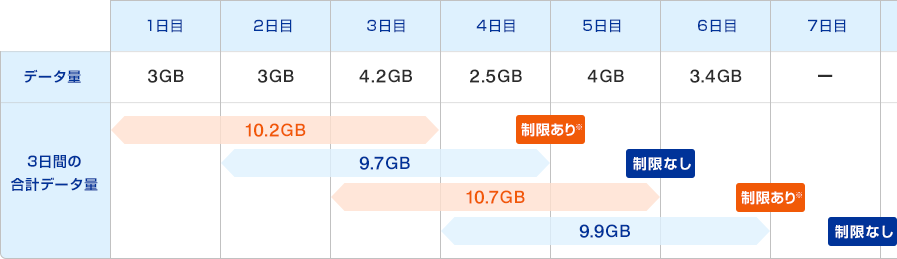
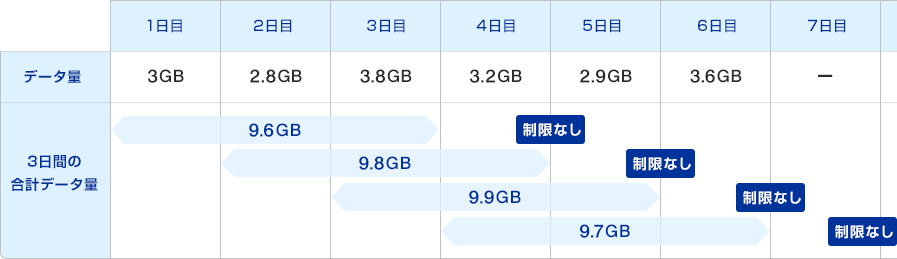
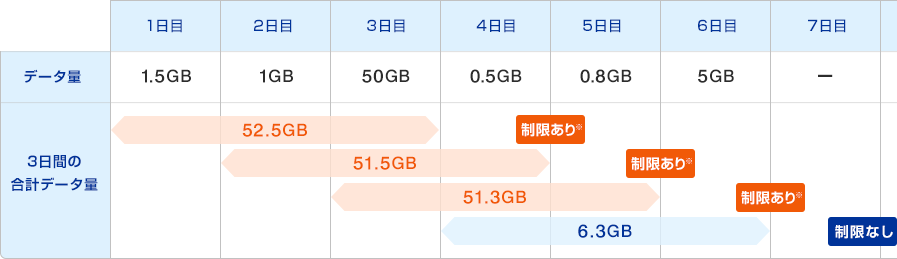
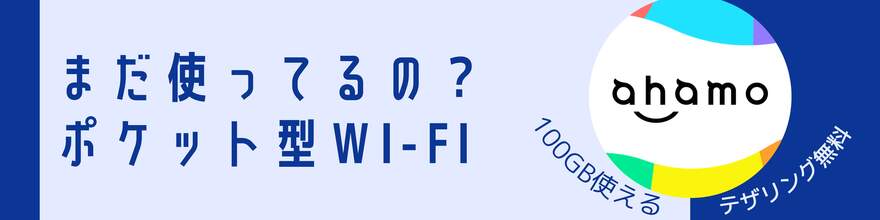
コメント
この記事へのコメントはありません。